在Windows 10系统中,**桌面文件默认存储在C盘的用户文件夹下,具体路径是C:Users[用户名]

et**,要查找桌面文件,有多种方法可以实现,下面将详细分析各种查找桌面文件的方法:
1、通过文件资源管理器访问
打开文件资源管理器:使用快捷键Win + E快速打开文件资源管理器。
导航至桌面文件夹:在左侧导航栏中点击“此电脑”,然后双击“本地磁盘(C:)”,接着依次双击打开“Users”文件夹及对应的用户名文件夹,直至找到“Desktop”文件夹。
2、直接地址栏输入
打开此电脑:双击桌面上的“此电脑”图标。
前往桌面文件夹:在地址栏中输入“桌面”并按下回车键,系统会自动定位到当前用户的桌面文件夹。
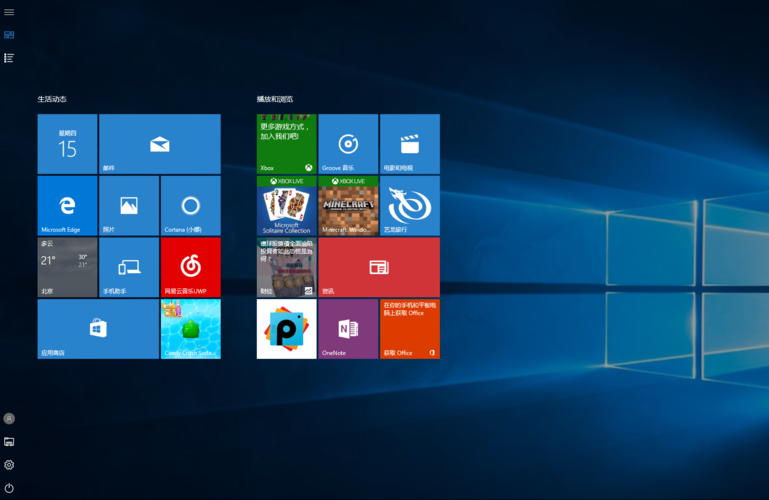
3、快捷方式属性查看
查看桌面文件属性:右键单击桌面上的任意文件,选择“属性”。
识别文件位置:在弹出的属性对话框中查看“目标”或“位置”栏目,即可得知该文件存放的详细路径。
4、使用搜索功能
使用搜索框:在文件资源管理器右上角的搜索框中输入“桌面”。
快速定位桌面文件夹:系统会显示搜索结果,可以直接进入“Desktop”文件夹。
在了解以上查找和确定Windows 10操作系统中桌面文件位置的内容后,以下还有几个相关的常见问题及其解答,以帮助人们更好地理解和应用上述查找方法:
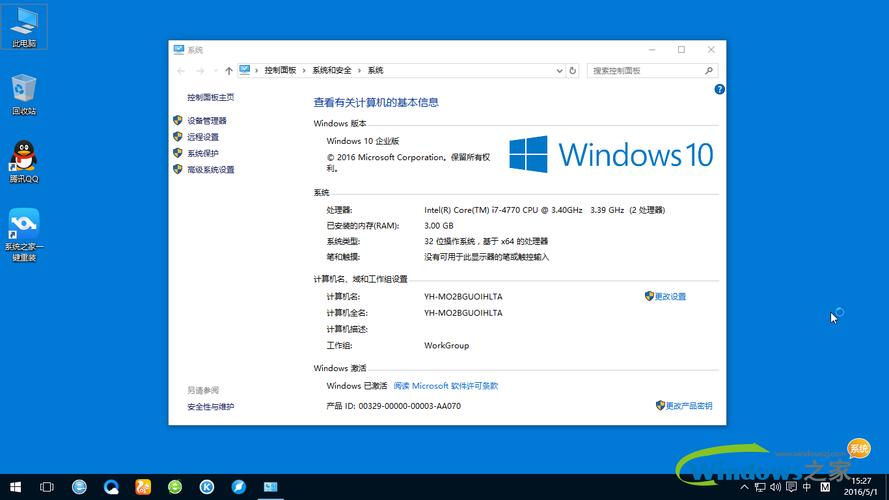
Q1: Windows 10系统的“桌面”文件夹和“此电脑”中的“桌面”有何区别?
Q2: 如何更改桌面文件的默认存储位置?
通过上述分析,可以看到Windows 10系统中桌面文件的位置是可以通过多种方式进行查找的,而掌握这些方法能够帮助人们在需要时快速定位到桌面文件,无论是进行日常管理还是解决特定问题都十分有用。
原创文章,作者:未希,如若转载,请注明出处:https://www.kdun.com/ask/784172.html
本网站发布或转载的文章及图片均来自网络,其原创性以及文中表达的观点和判断不代表本网站。如有问题,请联系客服处理。






发表回复